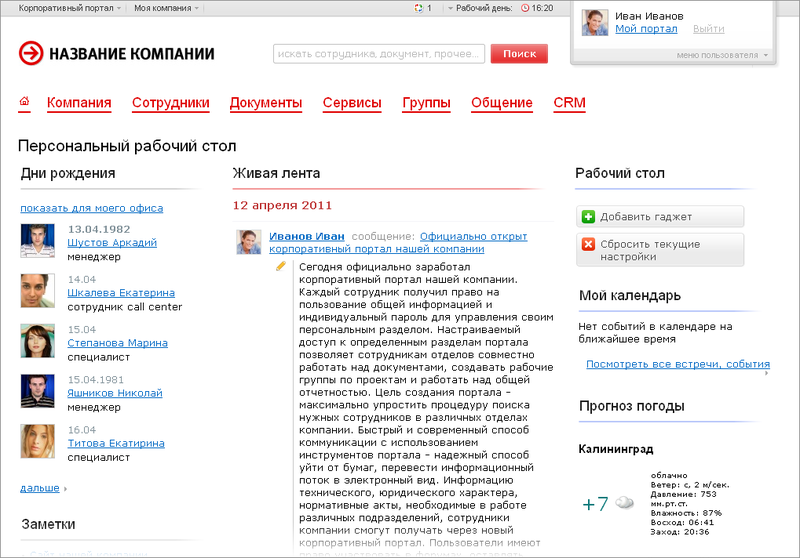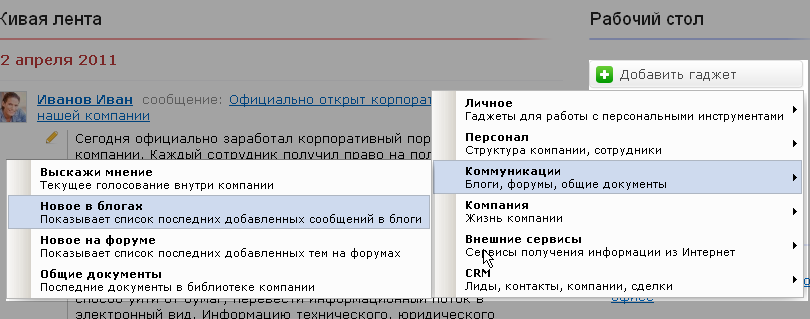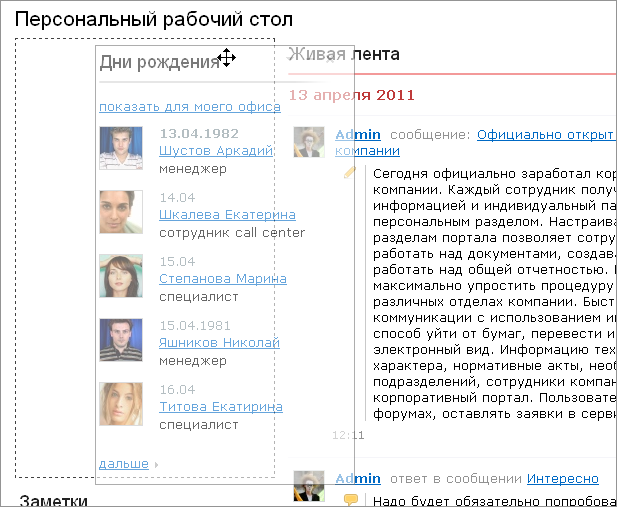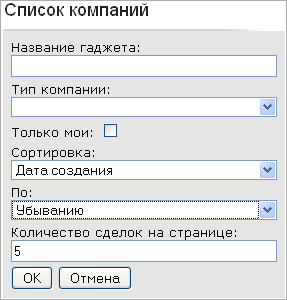|
Главная страница портала настраивается администратором системы под потребности всей компании. Фактически ее содержательная часть задается руководством. Кому-то этого достаточно. Но многим хочется иметь свое собственное представление, свой собственный вид корпоративного портала, где на одной странице собрана та корпоративная информация, которая нужны только лично ему.
«1С-Битрикс: Корпоративный портал» предоставляет возможность такой индивидуальной настройки. Это можно сделать на странице Мой портал, ссылка на которую ведет с «шапки» портала.
После настройки этой страницы под свои потребности можно занести ее в Избранное браузера (или установить в качестве домашней страницы) и начинать ежедневную работу именно с нее.
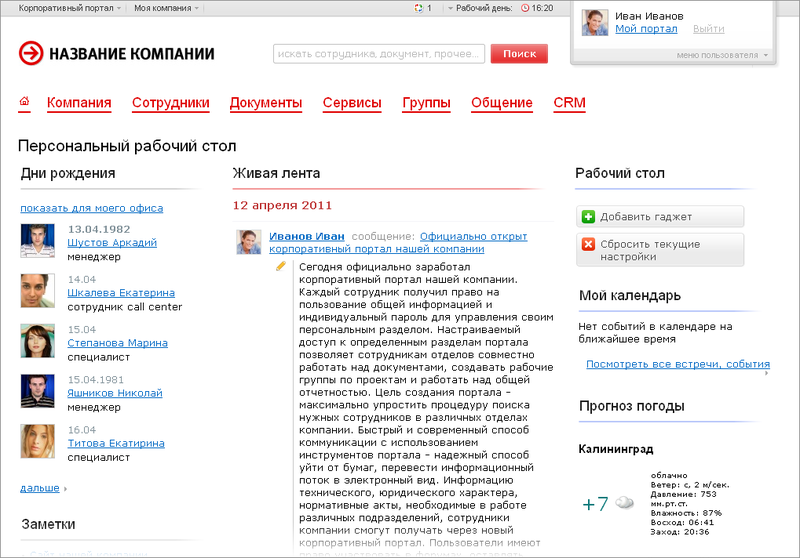
Гаджеты
Страница Мой портал представляет собой персональный рабочий стол и состоит из нескольких блоков, так называемых гаджетов.
Гаджет – особый программный элемент, выполняющий функцию вывода определенных данных.
Гаджетом еще называют современные электронные приборы типа мобильного телефона, карманного компьютера и других. В «1С-Битрикс: Корпоративный портал» описываемые программные элементы называют гаджетами по аналогии с похожими программными элементами от компании Google. Аналогичные программные элементы для операционной системы Windows называются виджеты. Но так как «1С-Битрикс: Корпоративный портал» может быть установлен не только на ОС Windows, но и на ОС Linux и другие, то решено не использовать термин «виджет».
С помощью гаджетов на странице может быть представлена самая разнообразная информация:
| Список гаджетов
|
| Название | Функционал |
| Группа Личное. Гаджеты для работы с персональными инструментами
|
| Заметки | Создание/изменение текстовых заметок. |
| Избранные ссылки | Создание собственного мини-каталога ссылок. |
| Мои задачи |
- Вывод задач поставленных сотруднику/сотрудником.
- Быстрый переход к задачам.
|
| Мои обращения |
- Список обращений сотрудника в ТП.
- Быстрый переход к обращению.
- Быстрый переход к форме создания обращения.
|
| Мои сообщения |
- Вывод числа личных сообщений.
- Быстрый переход к списку сообщений.
|
| Мой календарь |
- Просмотр списка событий.
- Быстрый переход к личному календарю.
|
| Мой профиль | Быстрый переход к разным закладкам Личной страницы и изменению профиля. |
| Живая лента |
- Вывод информации об изменениях в сервисах портала в зависимости от выбранных настроек.
- Быстрый переход к полному списку обновлений.
|
| Рабочие группы |
- Список рабочих групп, в которых учувствует сотрудник.
- Быстрый переход к странице группы.
|
| Группа Персонал. Структура компании, сотрудники
|
| Дни рождения |
- Вывод данных о ближайших именинниках с фильтром по подразделениям.
- Быстрый переход на персональную страницу именинника.
|
| Доска почета |
- Список сотрудников, помещенных на доску почета.
- Быстрый переход на страницу Доска почета.
|
| Найти сотрудника |
- Форма поиска сотрудника.
- Быстрый переход на страницу Поиск сотрудника.
|
| Новые сотрудники |
- Список новых сотрудников.
- Быстрый переход к странице Кадровые изменения.
|
| Отсутствуют в офисе |
- Список отсутствующих.
- Быстрый переход к странице График отсутствий.
|
| Группа Коммуникации. Блоги, форумы, общие документы
|
| Выскажи мнение |
- Вывод текущего голосования.
- Быстрый переход к странице Опросы.
|
| Новое в блогах |
- Вывод последних сообщений из подписанных блогов.
- Быстрый переход к сообщениям.
|
| Новое на форуме |
- Вывод последних сообщений на форуме.
- Быстрый переход к сообщению.
|
| Общие документы |
- Список последних добавленных документов.
- Быстрый переход к документу.
- Быстрый переход к папке Общие документы.
|
| Группа Компания. Жизнь компании
|
| Видеоновости |
- Показ видео.
- Быстрый переход к странице Видео Архив.
|
| Информация | Вывод рекламной информации компании. |
| Наша жизнь |
- Вывод последних новостей неформальной жизни компании.
- Переход к детальной информации о новости.
- Быстрый переход к странице Наша жизнь.
|
| Отчет 1С |
- Отчеты 1С.
- Настройка отчетов.
|
| Официальная информация |
- Вывод последних новостей.
- Быстрый переход к новости.
- Быстрый переход на страницу Официальная информация.
|
| События компании |
- Просмотр ближайших событий.
- Быстрый переход к событию.
- Быстрый переход к Календарю компании.
|
| Фотогалерея |
- Просмотр превью последних фото.
- Быстрый переход в фотоальбом.
- Быстрый переход на страницу Фотогалерея.
|
| Группа Внешние сервисы. Сервисы для получения информации из Интернета
|
| RSS лента | Вывод сообщений с внешнего источника. |
| Гаджеты Google | Вывод произвольного гаджета Google. |
| Пробки | Вывод информации о пробках. |
| Прогноз погоды |
- Прогноз погоды по выбранной местности.
- Быстрый переход к сервису Яндекс.Погода.
|
| Группа CRM. Сервисы для работы с CRM |
| Список контактов | - Вывод списка контактов
- Быстрый переход к карточке контакта
|
| Список компаний | - Вывод списка компаний
- Быстрый переход к карточке компании
|
| Список событий | - Вывод списка событий.
- Быстрый переход к карточке где произошло событие
- Быстрый переход к странице сотрудника, совершившего событие
|
| Список лидов |
- Вывод списка лидов.
- Быстрый переход к карточке лида
|
| Список сделок |
- Вывод списка сделок.
- Быстрый переход к карточке сделки
|
|
Настройка страницы "Мой портал"
Гаджеты можно перетаскивать по столу и настраивать для каждого из них какой-то минимальный набор самых простых параметров.
Для добавления гаджета на рабочий служит кнопка  . По ее нажатии открывается выпадающий список всех доступных гаджетов для рабочего стола. . По ее нажатии открывается выпадающий список всех доступных гаджетов для рабочего стола.
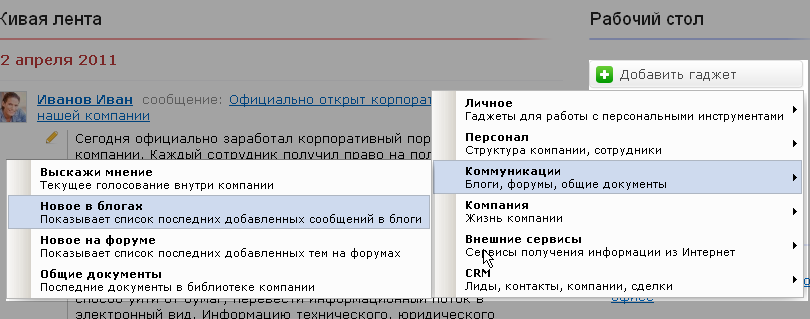
Выберите необходимый вам гаджет и он отобразится на рабочем столе в левой колонке сверху.
Чтобы переместить гаджет, наведите курсор мыши на его заголовок. Удерживая нажатой левую кнопку мыши, переместите гаджет в нужное место рабочего стола.
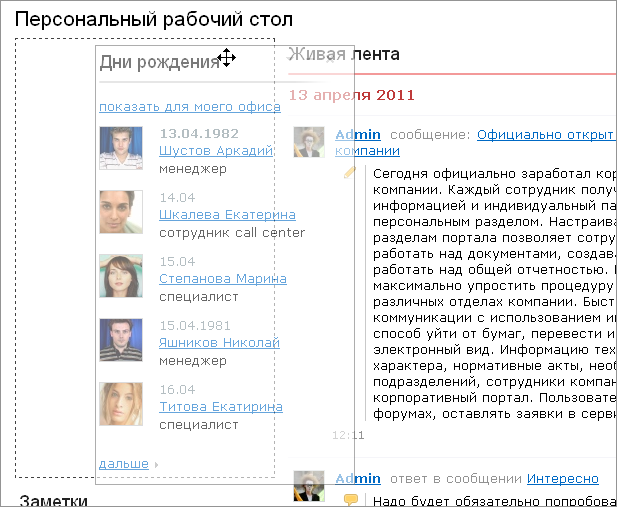
Для настройки гаджета служит кнопка  , которая появляется при наведении указателя мыши на название гаджета. При ее нажатии открывается специальная форма настройки параметров гаджета. Внешний вид данной формы зависит от конкретного гаджета. Минимальная настройка, доступная в любом гаджете - это переименование. , которая появляется при наведении указателя мыши на название гаджета. При ее нажатии открывается специальная форма настройки параметров гаджета. Внешний вид данной формы зависит от конкретного гаджета. Минимальная настройка, доступная в любом гаджете - это переименование.
Пример параметров настройки:
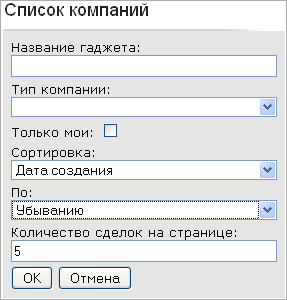
Чтобы свернуть гаджет в компактный вид, нажмите на кнопку  . Для закрытия гаджета (удаления со страницы) служит кнопка . Для закрытия гаджета (удаления со страницы) служит кнопка  . .
Сотрудник может настроить любой из гаджетов, причем системой запоминаются все выполненные персональные настройки и расположение гаджетов.
Если пользователь настроил свой рабочий стол, но хочет восстановить настройки по умолчанию, то для этого ему нужно воспользоваться кнопкой  . .
Обратите внимание, что если администратор портала запретил сотрудникам настраивать рабочий стол, то для всех сотрудников портала данная страница будет выглядеть обычной, без дополнительных кнопок и ее внешний вид будет определяться настройками, выполненными администратором.
Отмена действий и Автосохранение |
Описание курса
| Навигация по порталу
|